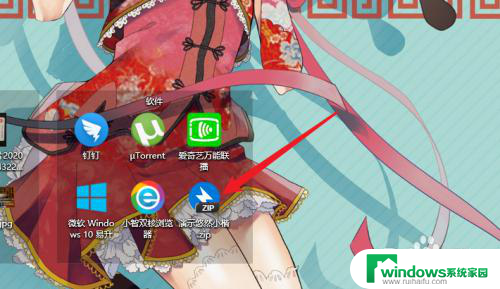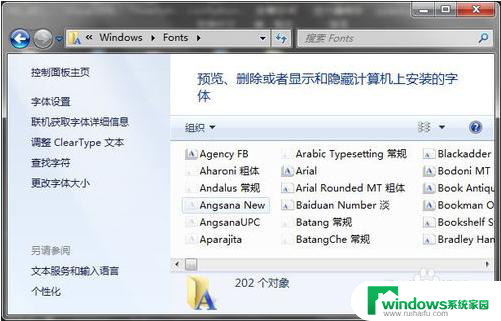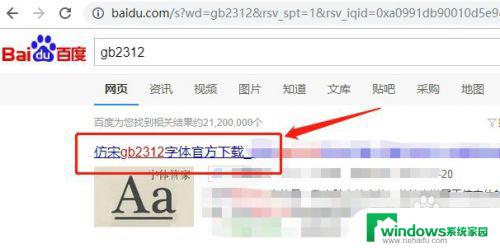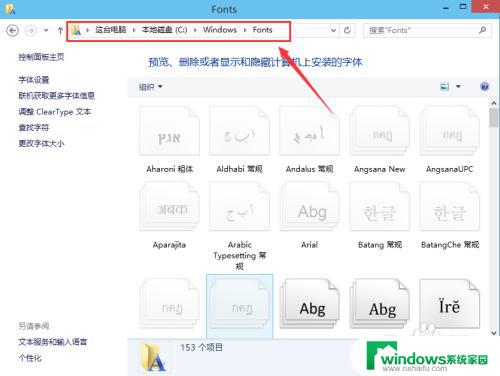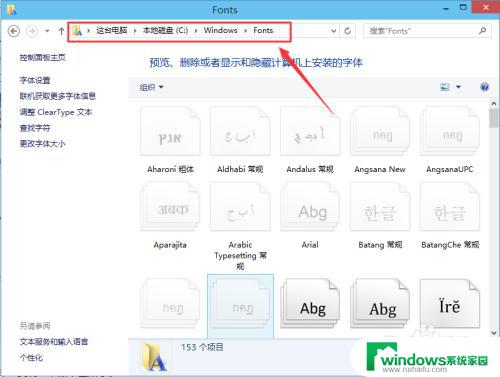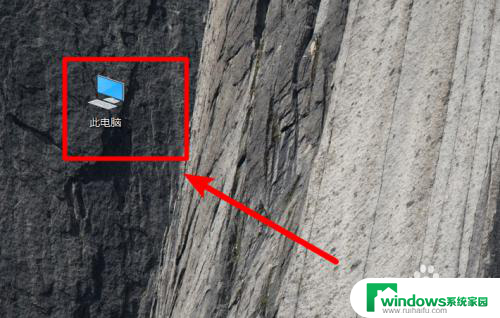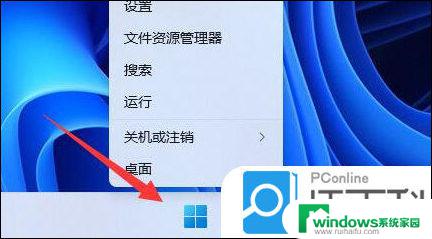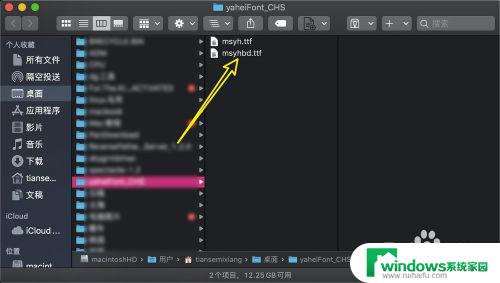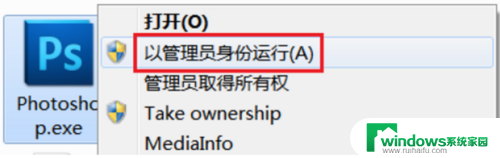wps怎么免费安装字体 WPS如何应用免费字体
wps怎么免费安装字体,如今WPS已经成为了一个大众化的文档处理工具,它的功能实用,使用方便深受广大用户的喜爱,但在使用过程中,我们发现它自带的字体有些单一,不能满足我们的各种需求。那么如何安装免费字体,让我们的文档更加的美观呢?其实WPS内置了字体管理功能,只需要按照一定的步骤,我们就能轻松地进行字体的免费安装,并在文档中应用这些自定义字体。下面就让我们一起来探究一下吧。
步骤如下:
1.首先,我们打开电脑里的WPS文字。然后点击左上角字体栏,然后在下拉菜单中会弹出很多字体样式,在里面选择自己需要的字体来使用,如果没有自己喜欢的,不要急,我们进行下一步。
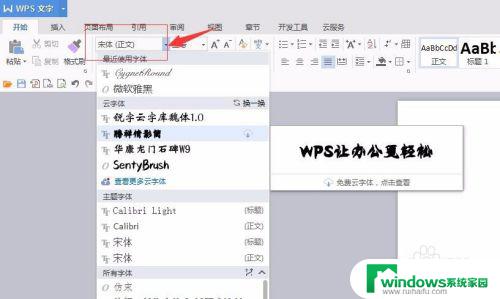
2.然后,点击右上角先关闭掉WPS。打开浏览器,进入字体网站(这里选择我自己常用的网站示例),搜索自己喜欢的字体,然后点击下载。
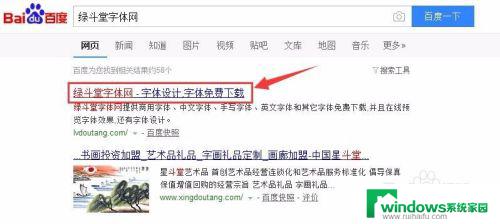
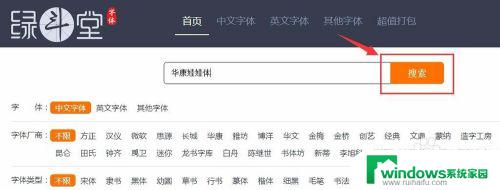
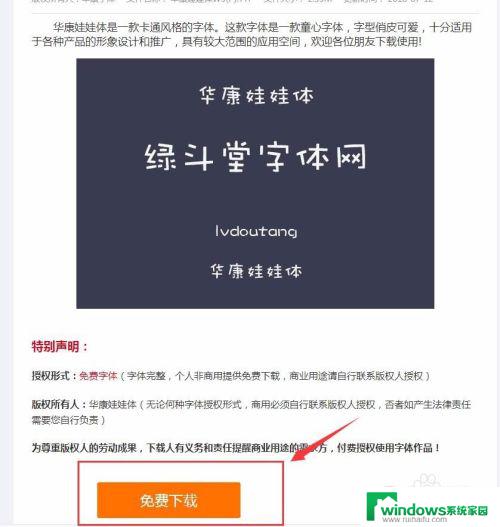
3.下载完成后,会出现一个字体文件(一般为ttf格式),然后我们双击打开字体文件,点击安装。

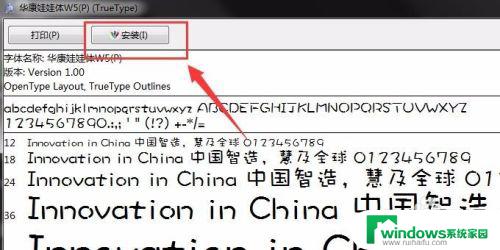
4.这个时候这个字体就已经安装进你的电脑中了,然后打开WPS。点击左上角字体栏,找到自己刚刚安装的字体,点击字体,这样就可以免费在WPS中使用自己喜欢的字体啦。是不是很简单呢?
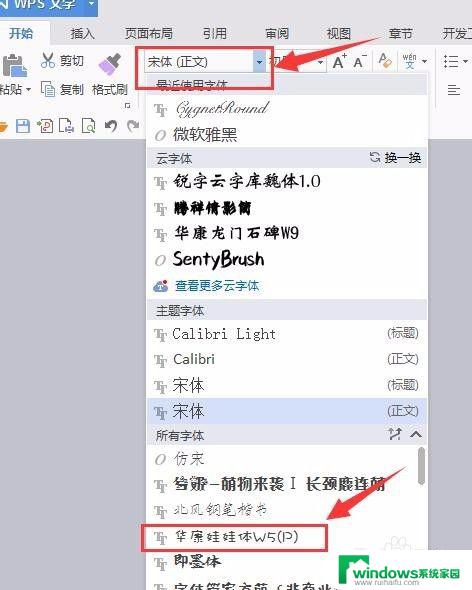

以上就是WPS怎么免费安装字体的全部内容,如果您遇到了这种问题,可以尝试按照我的方法进行解决,希望我的方法能够为您提供一些帮助。